このチュートリアルでは、Anthos Service Mesh を使用してカナリア デプロイをロールアウトする一般的なユースケースを実施します。
カナリア デプロイとは
カナリア デプロイでは、トラフィックのごく一部を新しいバージョンのマイクロサービスに転送し、古いバージョンを段階的に廃止して、ユーザーベース全体に段階的にロールアウトできます。このプロセス中になんらかの問題が発生した場合に、トラフィックを古いバージョンに戻すことができます。Anthos Service Mesh では、新しいサービスを安全に導入できるよう、トラフィックを転送できます。
アプリケーションのデプロイとテストの戦略でカナリアテストの詳細をご確認いただけます。
費用
このドキュメントでは、Google Cloud の次の課金対象のコンポーネントを使用します。
料金計算ツールを使うと、予想使用量に基づいて費用の見積もりを生成できます。
このチュートリアルの終了後に作成したリソースを削除すれば、それ以上の請求は発生しません。詳細については、クリーンアップをご覧ください。
始める前に
Cloud プロジェクトに対して課金が有効になっていることを確認します。プロジェクトに対して課金が有効になっていることを確認する方法ご覧ください。
GKE クラスタにマネージド Anthos Service Mesh* をインストールします。
にも対応しています。リポジトリのクローンを作成します。
git clone https://github.com/GoogleCloudPlatform/anthos-service-mesh-samples cd anthos-service-mesh-samples/docs/canary-service
Online Boutique をデプロイする
kubectlの現在のコンテキストを、Online Boutique をデプロイしたクラスタに設定します。gcloud container clusters get-credentials CLUSTER_NAME \ --project=PROJECT_ID \ --zone=CLUSTER_LOCATIONサンプル アプリケーションと Ingress ゲートウェイの名前空間を作成します。
kubectl create namespace onlineboutiqueEnvoy プロキシを自動的に挿入するには、
onlineboutique名前空間にラベルを付けます。自動サイドカー インジェクションを有効にする方法の手順を行います。サンプルアプリをデプロイする。このチュートリアルでは、マイクロサービスのデモアプリである Online Boutique をデプロイします。
kubectl apply \ -n onlineboutique \ -f https://raw.githubusercontent.com/GoogleCloudPlatform/anthos-service-mesh-samples/main/docs/shared/online-boutique/kubernetes-manifests.yaml次のコマンドを実行して、
productcatalogデプロイにラベルversion=v1を追加します。kubectl patch deployments/productcatalogservice -p '{"spec":{"template":{"metadata":{"labels":{"version":"v1"}}}}}' \ -n onlineboutiqueデプロイしたサービスを表示します。
kubectl get pods -n onlineboutique予想される出力:
NAME READY STATUS RESTARTS AGE adservice-85598d856b-m84m6 2/2 Running 0 2m7s cartservice-c77f6b866-m67vd 2/2 Running 0 2m8s checkoutservice-654c47f4b6-hqtqr 2/2 Running 0 2m10s currencyservice-59bc889674-jhk8z 2/2 Running 0 2m8s emailservice-5b9fff7cb8-8nqwz 2/2 Running 0 2m10s frontend-77b88cc7cb-mr4rp 2/2 Running 0 2m9s loadgenerator-6958f5bc8b-55q7w 2/2 Running 0 2m8s paymentservice-68dd9755bb-2jmb7 2/2 Running 0 2m9s productcatalogservice-84f95c95ff-c5kl6 2/2 Running 0 114s recommendationservice-64dc9dfbc8-xfs2t 2/2 Running 0 2m9s redis-cart-5b569cd47-cc2qd 2/2 Running 0 2m7s shippingservice-5488d5b6cb-lfhtt 2/2 Running 0 2m7sアプリケーションのすべての Pod が稼働状態になり、
READY列に2/2が入力されます。これは、Pod に Envoy サイドカー プロキシが正常に挿入されたことを示します。productcatalogの v1 にVirtualServiceとDestinationRuleをデプロイします。kubectl apply -f destination-vs-v1.yaml -n onlineboutiqueなお、リソースには
v1のみが存在します。Ingress の外部 IP アドレスを使用して、ブラウザでアプリケーションにアクセスします。
kubectl get services -n GATEWAY_NAMESPACE
次のセクションでは、Anthos Service Mesh の UI について説明し、指標を表示できる方法を示します。
Google Cloud コンソールにサービスをデプロイして表示する
Google Cloud コンソールで、[GKE Enterprise Services] ページに移動します。
デフォルトでは、[テーブル] ビューにサービスを表示します。
テーブルの概要では、すべてのサービスと重要な指標を一目で確認できます。
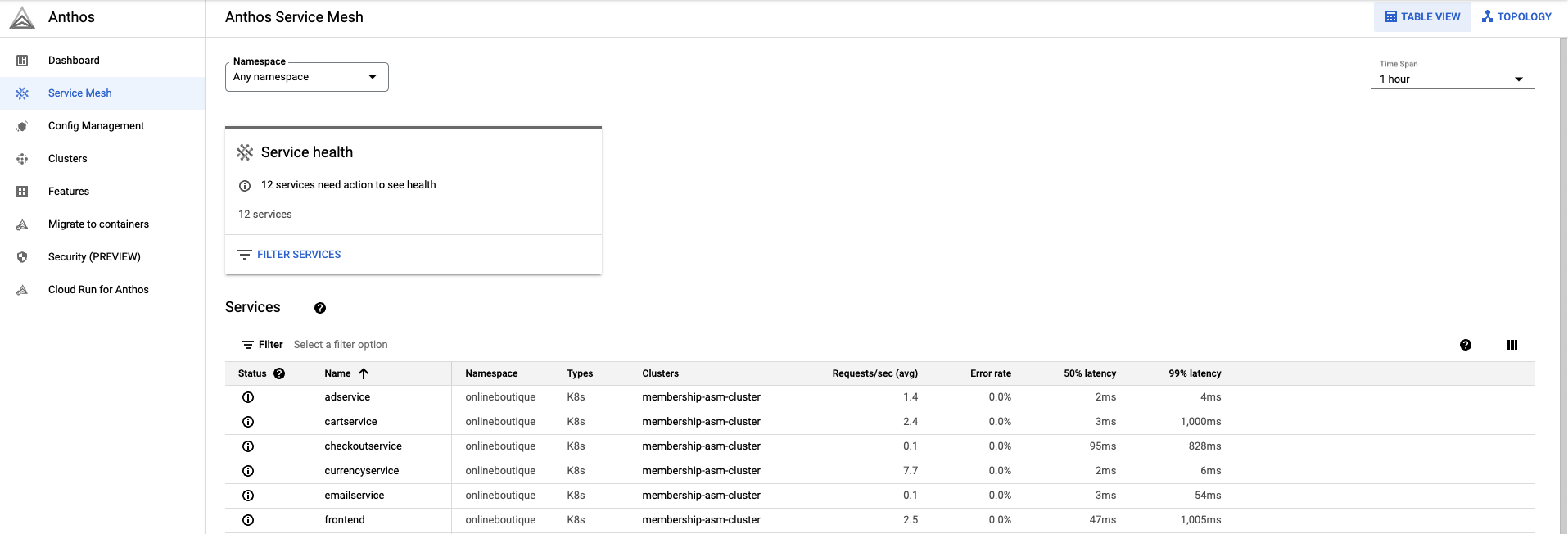
右上の [トポロジ] をクリックします。ここでは、相互にサービスとそのインタラクションが表示されます。
サービスを展開して、各サービスの 1 秒あたりのリクエスト数を表示するには、それらにカーソルを合わせます。
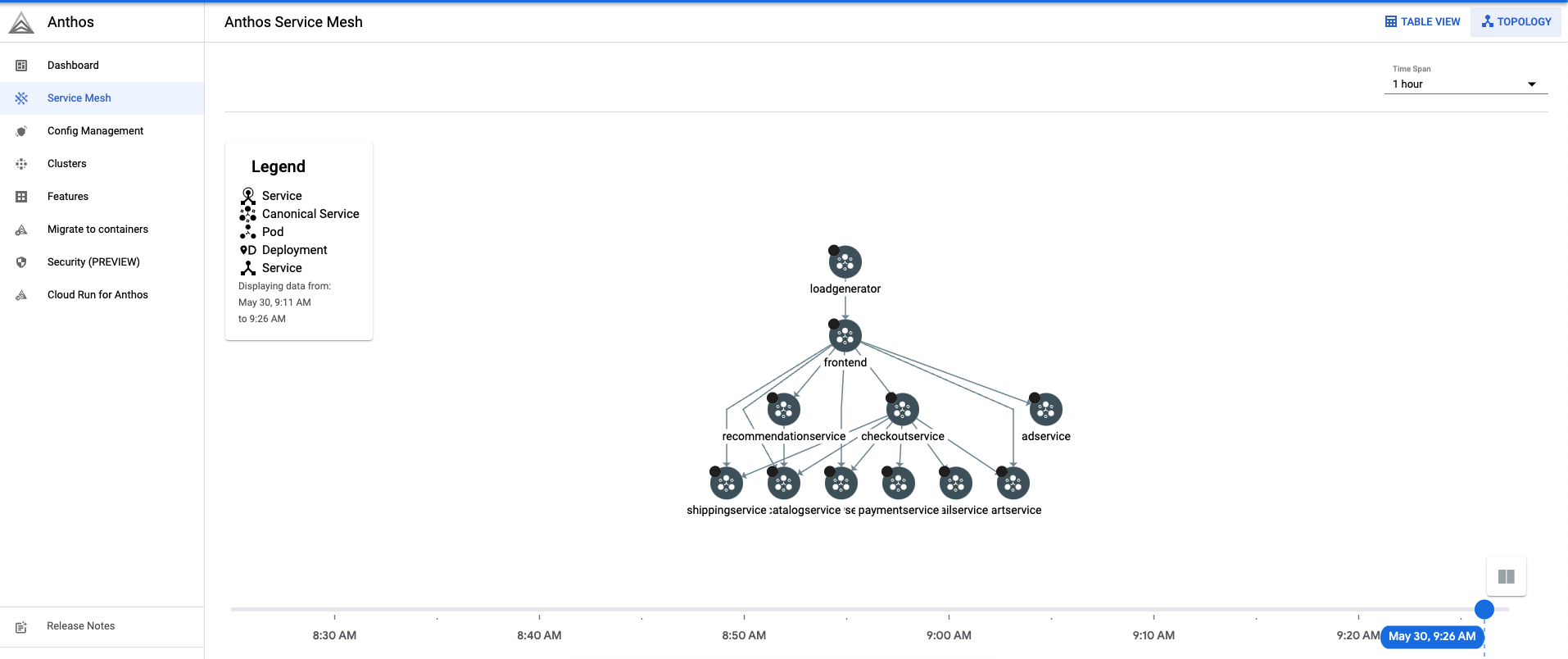
[テーブルビュー] に戻ります。
[サービス テーブル] で
productcatalogserviceを選択します。ここでは、サービスの概要が表示されます。画面左側にある [トラフィック] をクリックします。
productcatalogserviceへの受信トラフィックの 100% がワークロード サービスに送信されるようにします。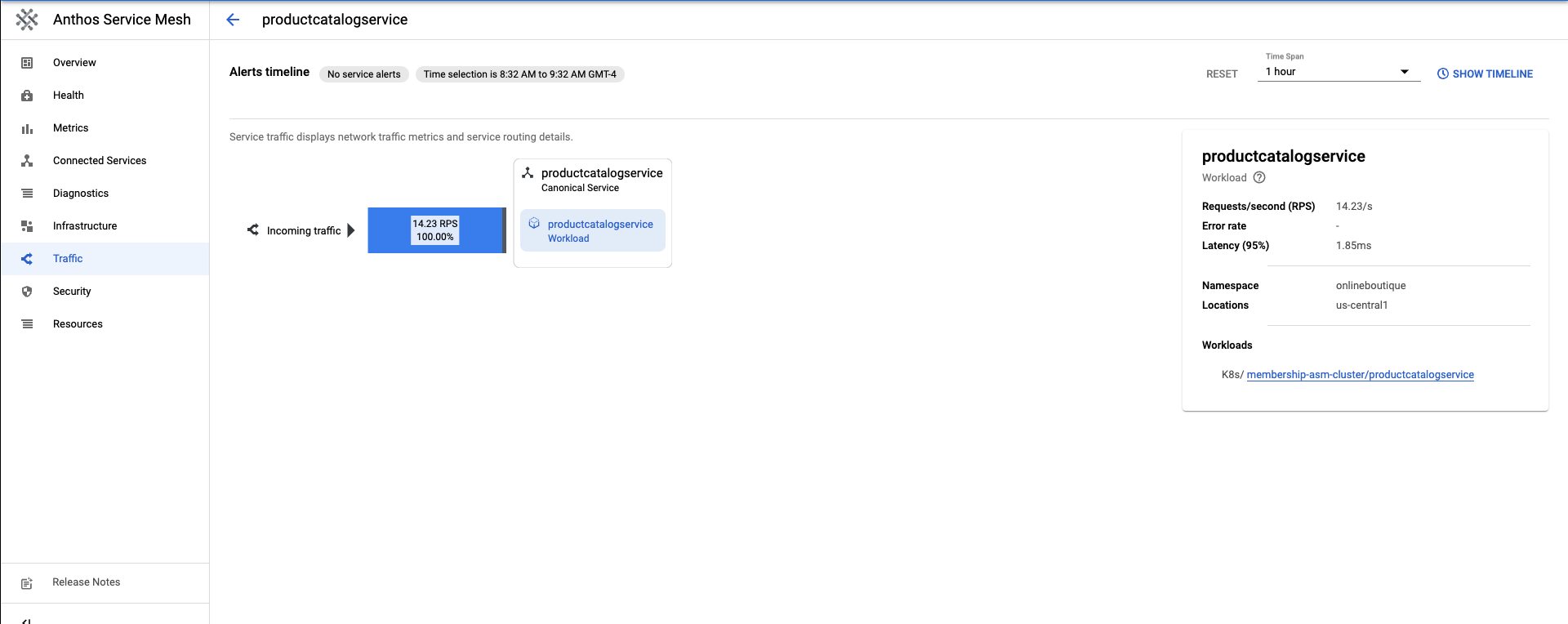
次のセクションでは、productcatalog サービスの v2 を作成します。
サービスの v2 をデプロイする
このチュートリアルでは、
productcatalogservice-v2を使用して、EXTRA_LATENCYフィールドを含むリクエストに 3 秒のレイテンシを設定します。このリソースを
onlineboutique名前空間に適用します。kubectl apply -f productcatalog-v2.yaml -n onlineboutiqueアプリケーションの Pod を確認します。
kubectl get pods -n onlineboutique予想される出力:
NAME READY STATUS RESTARTS AGE adservice-85598d856b-8wqfd 2/2 Running 0 25h cartservice-c77f6b866-7jwcr 2/2 Running 0 25h checkoutservice-654c47f4b6-n8c6x 2/2 Running 0 25h currencyservice-59bc889674-l5xw2 2/2 Running 0 25h emailservice-5b9fff7cb8-jjr89 2/2 Running 0 25h frontend-77b88cc7cb-bwtk4 2/2 Running 0 25h loadgenerator-6958f5bc8b-lqmnw 2/2 Running 0 25h paymentservice-68dd9755bb-dckrj 2/2 Running 0 25h productcatalogservice-84f95c95ff-ddhjv 2/2 Running 0 25h productcatalogservice-v2-6df4cf5475-9lwjb 2/2 Running 0 8s recommendationservice-64dc9dfbc8-7s7cx 2/2 Running 0 25h redis-cart-5b569cd47-vw7lw 2/2 Running 0 25h shippingservice-5488d5b6cb-dj5gd 2/2 Running 0 25h2 つの
productcatalogservicesが現在表示されていることに注意してください。DestinationRuleは、サービスのサブセットを指定する方法です。このシナリオでは、productcatalogserviceの v1 用と v2 用のサブセットがあります。labelsフィールドに注意してください。productcatalogserviceのバージョンは、VirtualServiceによってトラフィックが転送された後に区別されます。DestinationRuleを適用します。kubectl apply -f destination-v1-v2.yaml -n onlineboutique
v1 と v2 間のトラフィックを分割する
VirtualServiceは、トラフィックのごく一部をproductcatalogserviceの v2 に設定する方法です。サブセット フィールドはバージョンを示し、重みフィールドはトラフィック分割の割合を示します。トラフィックの 75% が productcatalog の v1 に、25% が v2 に送信されます。
VirtualServiceを適用します。kubectl apply -f vs-split-traffic.yaml -n onlineboutique
クラスタの Ingress の EXTERNAL_IP にアクセスすると、フロントエンドがロードされるのが定期的に遅くなっていることがわかります。
次のセクションでは、GKE Enterprise の Google Cloud コンソールでのトラフィック分割について説明します。
Google Cloud コンソールでトラフィック分割を確認する
Google Cloud コンソールに戻り、[GKE Enterprise Services] ページに移動します。 [GKE Enterprise Services] に移動
右上の [トポロジ] をクリックします。
productcatalogserviceワークロードを開きます。productcatalogserviceとproductcatalogservice-v2のデプロイが表示されます。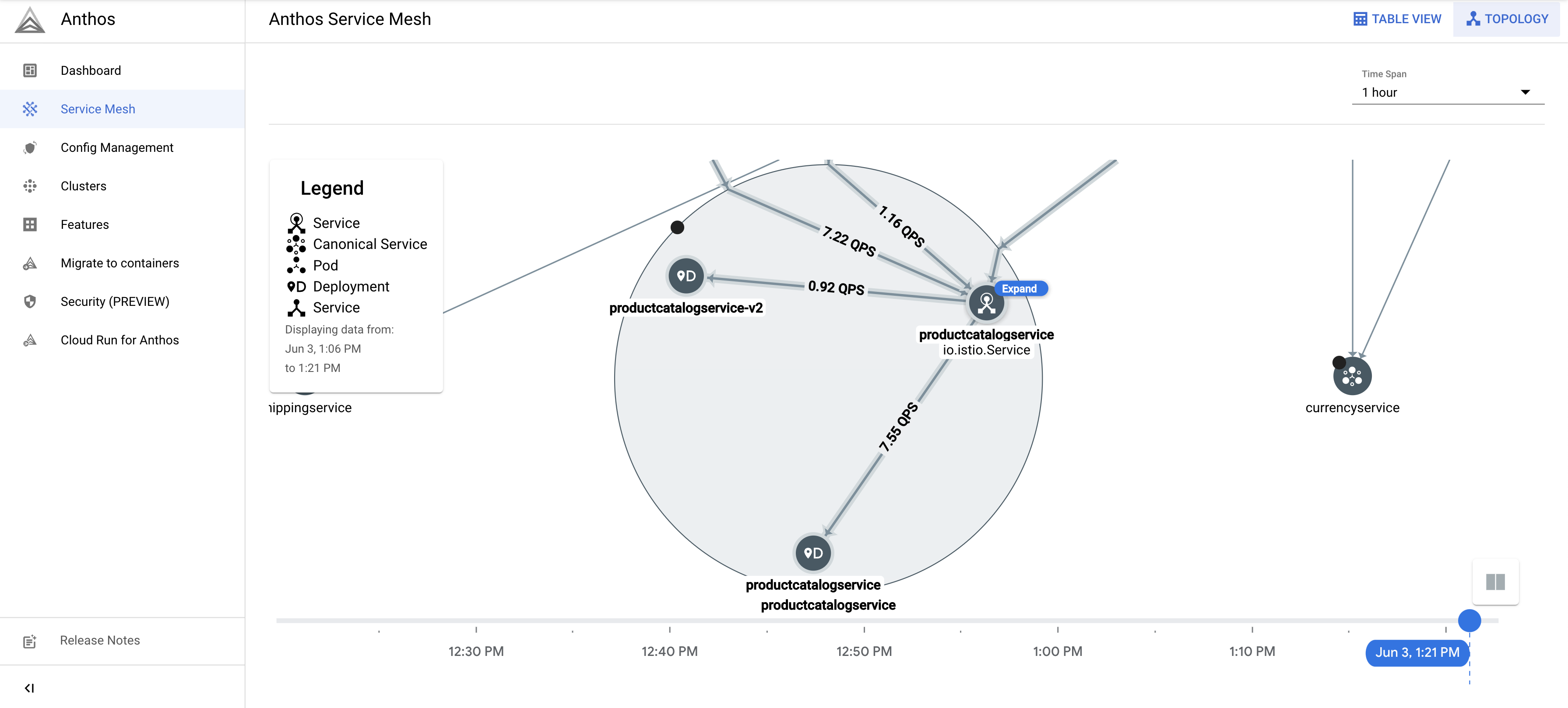
[テーブルビュー] に戻ります。[サービス テーブル] で
productcatalogserviceをクリックします。左側のナビゲーション バーにある [トラフィック] に戻ります。受信トラフィックが、
VirtualServiceファイルで指定されている割合で v1 と v2 に分割され、productcatalog サービスのワークロードが 2 つあることに注意してください。画面の右側にリクエスト、エラー率、レイテンシの指標が表示されます。Anthos Service Mesh では、各サービスにこれらの指標の概要が表示され、オブザーバビリティが確保されます。
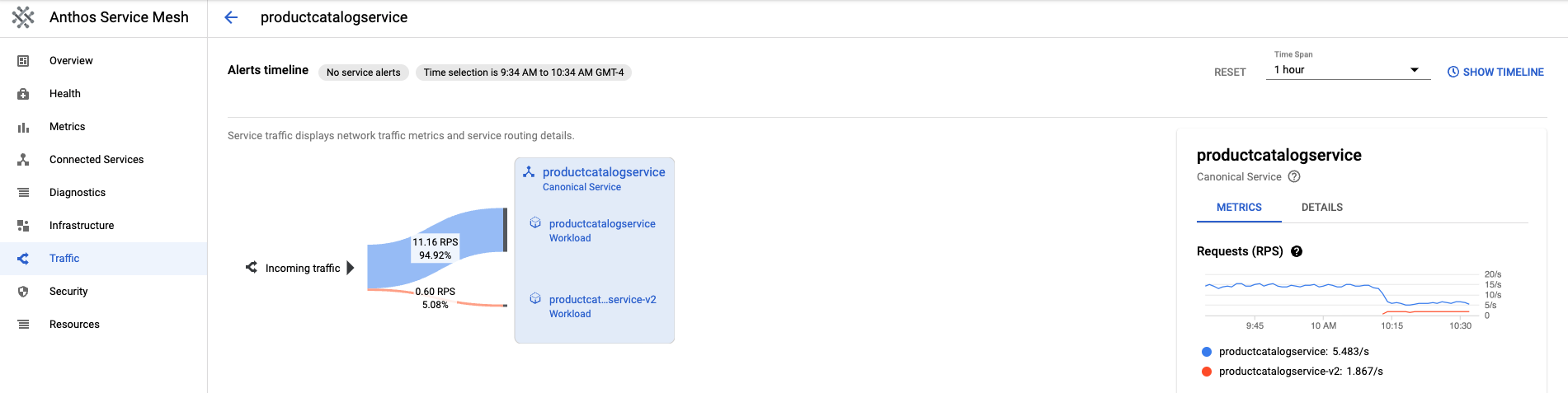
特定バージョンへのロールアウトまたはロールバック
カナリア デプロイ中に指標を監視した後、新しいサービスにロールアウトするか、VirtualService リソースを使用して古いサービスにロールバックできます。
ロールアウト
v2 サービスの動作に問題がなければ、v2 サービスへのトラフィックの動作を徐々に増やします。最終的には、100% のトラフィックが新しいサービスに転送されます。
すべてのトラフィックを productcatalogservice の v2 に転送するには:
kubectl apply -f vs-v2.yaml -n onlineboutique
ロールバック
v1 サービスにロールバックする必要がある場合は、単に先ほどの destination-vs-v1.yaml を適用します。これにより、トラフィックは productcatalogservice の v1 にのみ転送されます。
すべてのトラフィックを productcatalogservice の v1 に転送するには:
kubectl apply -f vs-v1.yaml -n onlineboutique
クリーンアップ
このチュートリアルで使用したリソースについて、Google Cloud アカウントに課金されないようにするには、リソースを含むプロジェクトを削除するか、プロジェクトを維持して個々のリソースを削除します。
このチュートリアルで使用したリソースについて、これ以降 Google Cloud アカウントに課金されないようにするには、プロジェクトを削除するか、個々のリソースを削除します。
プロジェクトの削除
Cloud Shell で、プロジェクトを削除します。
gcloud projects delete PROJECT_ID
リソースの削除
追加料金の発生を回避するには、クラスタを削除します。
gcloud container clusters delete CLUSTER_NAME \ --project=PROJECT_ID \ --zone=CLUSTER_LOCATIONクラスタを維持して Online Boutique のサンプルを削除するには:
アプリケーションの名前空間を削除します。
kubectl delete -f namespace onlineboutique予想される出力:
namespace "onlineboutique" deletedサービス エントリを削除します。
kubectl delete -f https://raw.githubusercontent.com/GoogleCloudPlatform/microservices-demo/main/istio-manifests/frontend.yaml -n onlineboutique kubectl delete -f https://raw.githubusercontent.com/GoogleCloudPlatform/microservices-demo/main/istio-manifests/frontend-gateway.yaml -n onlineboutique予想される出力:
serviceentry.networking.istio.io "allow-egress-googleapis" deleted serviceentry.networking.istio.io "allow-egress-google-metadata" deleted
次のステップ
PeerAuthenticationポリシーの構成に関する一般的なガイドについては、トランスポートのセキュリティの構成をご覧ください。
